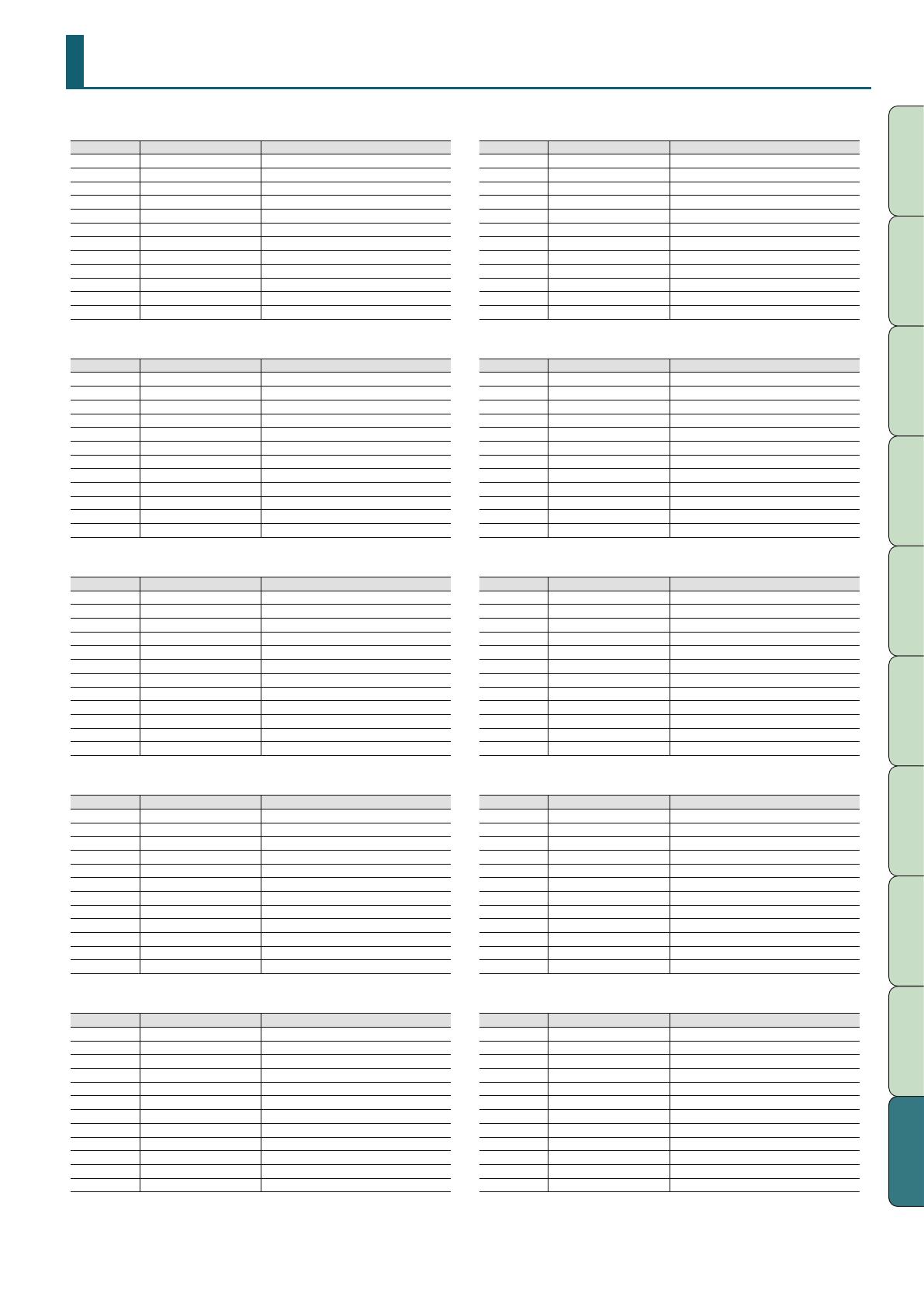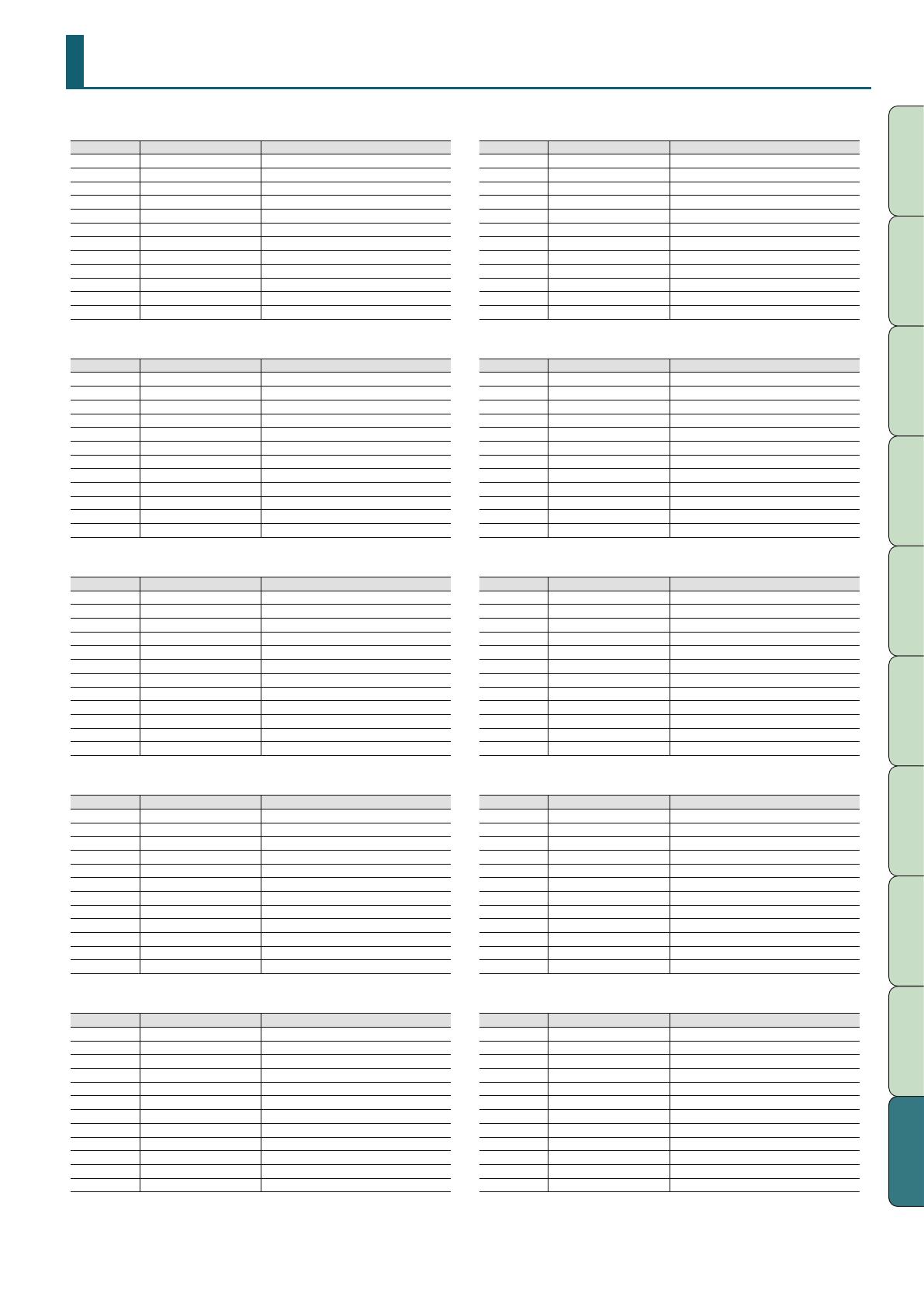
109
Funciones para la
interpretación
Edición
Secuenciador (crea-
ción de canciones)
Sampler Pads DAW
Apéndice
Descripción
general
Interpretación Ajustes
Apéndice
Lista de memoria de acordes
01: Pop 1
02: Pop 2
03: Jazz 1
04: Jazz 2
05: Jazz 3
06: Blues
07: Trad Maj
08: Trad Min 1
09: Trad Min 2
10: Pop Min 1
Tecla Nombre de acorde Notas de formas de acorde
C
Cadd9 C3, G3, D4, E4
C# C#maj9 C#3, C4, D#4, F4
D D-7 D3, F4, A3, C4
D# D#maj7 D#3, A#3, D4, G4
E Cadd9 (on E) E3, C4, D4, G4
F Fmaj9 F2, A3, E4, G4
F# Dadd9 (on F#) F#2, A3, D4, E4
G Cadd9 (on G) G2, D4, E4, G4
G# F-6 (on Ab) G#2, C4, D4, F4
A F (on A) A2, A3, C4, F4
A# G- (on Bb) A#2, A#3, D4, G4
B G (on B) B2, B3, D4, G4
Tecla
Nombre de acorde Notas de formas de acorde
C Cmaj9 C3, E3, B3, D4
C# C#dim7 C#3, G3, A#3, E4
D D-9 D3, F3, C4, E4
D# D#dim7 D#3, A3, C4, F#4
E E-7 E3, B3, D4, G4
F Fmaj9 F3, A3, E4, G4
F# F#-7 (b5) F#3, A3, C4, E4
G G7sus4 (9 13) G2, A3, C4, F4
G# G#dim7 G#2, B3, D4, F4
A A-9 A2, B3, C4, G4
A# C7(on Bb) A#2, G3, C4, E4
B B-7(b5) B2, A3, D4, F4
Tecla Nombre de acorde Notas de formas de acorde
C
C6 9 C3, E3, A3, D4
C# C#7(#9) C#3, F3, B3, E4
D D-9 D3, F3, C4, E4
D# D#7(#9) D#3, G3, C#4, F#4
E E#7(#9) E3, G#3, D4, G4
F Fmaj9 F3, A3, E4, G4
F# F#7(#9) F#3, A#3, E4, A4
G G7(13) G2, F3, B3, E4
G# G#7(13) G#2, F#3, C4, F4
A A-7(11) A2, G3, C4, D4
A# Bb9 A#2, G#3, C4, D4
B B-7(11) B2, A3, D4, E4
Tecla Nombre de acorde Notas de formas de acorde
C C6 9 C3, E3, A3, D4
C# C#9 C#3, F3, B3, D#4
D D-9 D3, F3, C4, E4
D# D#9 D#3, G3, C#4, F4
E E-9 E3, G3, D4, F#4
F F-9 F2, G#3, D#4, G4
F# F#-7(b5) F#2, A3, C4, E4
G G7(b13) G2, F3, B3, D#4
G# G#7(13) G#2, F#3, C4, F4
A A7(b13) A2, G3, C#4, F4
A# Bb7(13) A#2, G#3, D4, G4
B B-7(11) B2, A3, D4, E4
Tecla Nombre de acorde Notas de formas de acorde
C Cmaj9 C3, E3, G3, B3, D4
C# Dbmaj7 C#3, F3, G#3, C4, D#4
D Dmaj9 D3, F#3, A3, C#4, E4
D# Ebmaj9 D#3, G3, A#3, D4, F4
E Emaj9 E3, G#3, B3, D#4, F#4
F Fmaj9 F3, A3, C4, E4, G4
F# Gbmaj9 F#3, A#3, C#4, F4, G#4
G Gmaj9 G3, B3, D4, F#4, A4
G# Abmaj9 G#3, C4, D#4, G4, A#4
A Amaj9 A3, C#4, E4, G#4, B4
A# Bbmaj9 A#3, D4, F4, A4, C5
B Bmaj9 B3, D#4, F#4, A#4, C#5
Tecla Nombre de acorde Notas de formas de acorde
C
C7(9) C3, A#3, D4, E4
C# C#7(9) C#3, F3, B3, D#4
D D7(9) D3, F#3, C4, E4
D# D#7(9) D#3, G3, C#4, F4
E E7(#9) E3, G#3, D4, G4
F F7(9) F2, A3, D#4, G4
F# F#dim7 F#2, A3, C4, D#4
G G7(13) G2, F3, B3, E4
G# G#dim7 G#2, B3, D4, F4
A A7(b13) A2, G3, C#4, F4
A# Bb7(13) A#2, G#3, D4, G4
B B-7(b5) B2, A3, D4, F4
Tecla
Nombre de acorde Notas de formas de acorde
C C C3, E4, G4, C5
C# C#dim7 C#3, E4, G4, A#4
D D- D3, D4, F4, A4
D# D#dim7 D#3, F#4, A4, C5
E E- E3, E4, G4, B4
F F F3, F4, A4, C5
F# F#-7(b5) F#3, E4, A4, C5
G G G3, D4, G4, B4
G# G#dim7 G#3, D4, F4, B4
A A- A2, E4, A4, C5
A# Bb A#2, D4, F4, A#4
B Bdim B2, D4, F4, B4
Tecla Nombre de acorde Notas de formas de acorde
C
C- C3, D#4, G4, C5
C# Db C#3, C#4, F4, G#4
D Ddim D3, D4, F4, G#4
D# Eb D#3, D#4, G4, A#4
E Edim7 E3, C#4, G4, A#4
F F- F2, C4, F4, G#4
F# Gbdim7 F#2, C4, D#4, A4
G G- G2, A#3, D4, G4
G# Ab G#2, C4, D#4, G#4
A A-7(b5) A2, C4, D#4, G4
A# Bb A#2, D4, F4, A#4
B Bdim7 B2, D4, F4, G#4
Tecla Nombre de acorde Notas de formas de acorde
C C- C3, D#4, G4, C5
C# Db C#3, C#4, F4, G#4
D Ddim D3, D4, F4, G#4
D# Eaug D#3, D#4, G4, B4
E E- E3, E4, G4, B4
F F- F2, C4, F4, G#4
F# Gbdim7 F#2, C4, D#4, A4
G G G2, B3, D4, G4
G# Ab G#2, G#4, D#4, C4
A A-7(b5) A2, C4, D#4, G4
A# Bb A#2, D4, F4, A#4
B Bdim B2, D4, F4, B4
Tecla Nombre de acorde Notas de formas de acorde
C C-add9 C3, D4, D#4, G4
C# Dbmaj7 C#3, G#3, C4, F4
D D-7(b5) D3, C4, F4, G#4
D# Ebmaj7 D#3, A#3, D4, G4
E Edim7 E3, A#3, C#4, G4
F F-7(9) F2, G#3, D#4, G4
F# Gbdim7 F#2, A3, C4, D#4
G G-7 G2, A#3, D4, F4
G# Abmaj7 G#2, C4, D#4, G4
A A-7(b5) A2, C4, D#4, G4
A# Bb7sus4(9 13) A#2, G#3, C4, D#4
B Bdim7 B2, G#3, D4, F4